Wix Bookings: exibir diferentes serviços em diferentes páginas
6 min
Neste artigo
- Adicionar e configurar uma lista de serviços adicional
- Configurar uma página com serviços apenas para membros do site
Exiba diferentes tipos de serviços em páginas separadas criando várias listas de serviços. Em seguida, escolha quais serviços você deseja exibir em cada lista. Isso mantém seus serviços organizados e mais fáceis de agendar.
Outras opções de exibição:
Adicionar e configurar uma lista de serviços adicional
Categorize diferentes serviços que você oferece criando outra página de lista de serviços. Isso torna mais fácil para seus clientes encontrar e agendar o serviço que precisam.
Para adicionar outra lista de serviços:
Editor Wix
Editor do Wix Studio
- Vá para o seu editor.
- Clique em Elementos
 no lado esquerdo do editor.
no lado esquerdo do editor. - Clique em Agendamentos.
- Clique em Lista de serviços e selecione um template de lista de serviços.
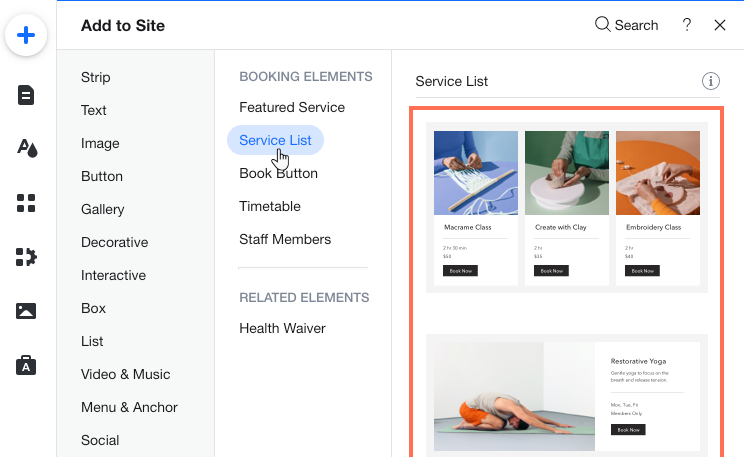
- Clique no elemento Lista de serviços na sua página.
- Clique em Configurações.
- Clique na aba Serviços.
- Em Como o serviço será exibido?, marque a caixa de seleção ao lado da opção relevante: Escolher por categoria do serviço, Escolher por local do serviço, ou Escolher serviços diretamente.
- Clique para marcar a caixa de seleção ao lado das categorias, locais ou serviços relevantes que você deseja exibir. As opções que você vê dependem da sua escolha no passo 9 acima.
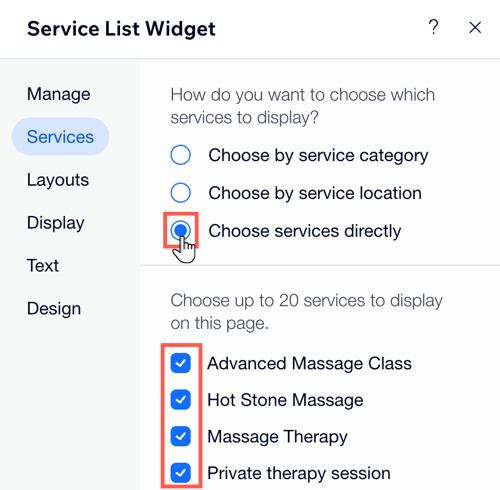
- Clique em Salvar.
- Clique em Publicar quando estiver tudo pronto para que suas alterações apareçam online.
Configurar uma página com serviços apenas para membros do site
Ofereça determinados serviços apenas para membros do site. Essa é uma ótima maneira de recompensar seus clientes regulares.
Para configurar uma página com serviços apenas para membros do site:
Editor Wix
Editor do Wix Studio
- Vá para o seu editor.
- Oculte a página Agendamento online do menu do seu site:
- Clique em Páginas e menu
 no lado esquerdo do editor.
no lado esquerdo do editor. - Clique em Agendamentos.
- Clique no ícone Mais ações
 ao lado da página Agendamento online e selecione Configurações.
ao lado da página Agendamento online e selecione Configurações. - Ative a alavanca Ocultar do menu.
- Clique em Páginas e menu
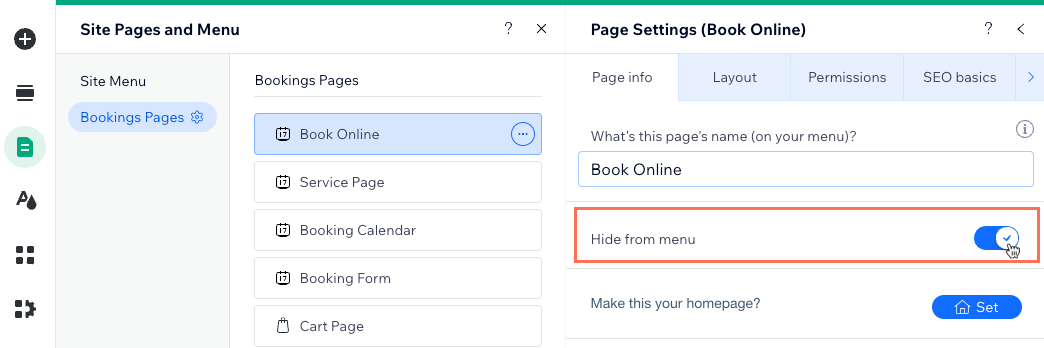
- Clique em Menu do site no painel Páginas e menu.
- Clique em + Adicionar item de menu na parte inferior do painel Páginas e menu e selecione Nova página. Em seguida, selecione uma página predefinida ou uma página em branco para exibir seus serviços apenas para membros.
- Adicione uma lista de serviços (consulte Adicionar e configurar uma lista adicional de serviços).
- Clique no widget Lista de serviços na sua página.
- Clique em Configurações.
- Clique na aba Serviços.
- Selecione apenas os serviços que você está reservando para os membros do site.
- Defina as permissões da página para Apenas membros:
- Clique em Páginas e menu
 no lado esquerdo do Editor.
no lado esquerdo do Editor. - Clique no ícone Mais ações
 ao lado da nova página.
ao lado da nova página. - Clique em Configurações.
- Clique na aba Permissões.
- Selecione Apenas membros.
- Selecione Apenas membros selecionados ou clientes pagantes.
- Selecione quais Funções de membro e Planos pagos podem acessar a nova página.
- Clique em Páginas e menu
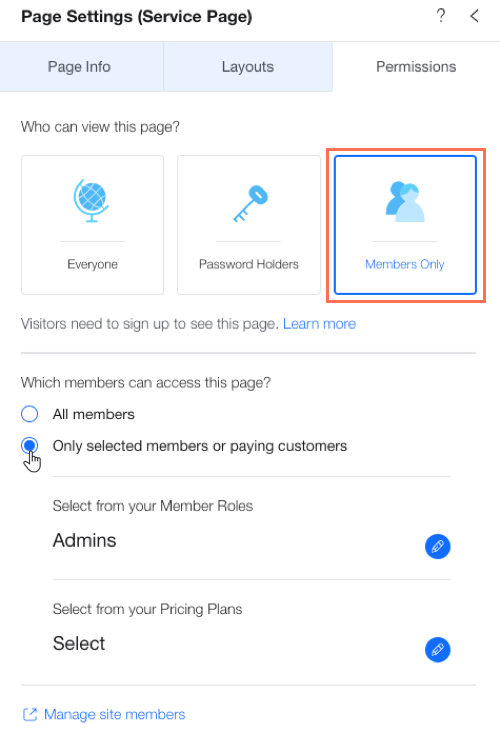
- Clique em Salvar.
- Clique em Publicar quando estiver tudo pronto para que suas alterações apareçam online.
Dicas:
- Saiba mais sobre criar páginas exclusivas para membros.
- Saiba mais sobre configurar sua lista de serviços.


